TikTok giờ đây đã trở thành mạng xã hội phổ biến, đặc biệt được giới trẻ yêu thích. Mỗi tài khoản TikTok sẽ có tên người dùng và địa chỉ ID xác nhận để tránh bị mạo danh. Lần này, mình sẽ hướng dẫn thủ thuật, cách đổi tên Tiktok trên điện thoại, máy tính đơn giản nhất.
Bạn đang đọc: Hướng dẫn 6 cách đổi tên trên TikTok bằng điện thoại, máy tính để giúp bạn tạo nét đặc trưng riêng
Contents
- 1 1. Việc đổi tên người dùng, ID TikTok có lợi ích gì?
- 2 2. Cách đổi tên tài khoản TikTok, ID TikTok trên điện thoại (iOS và Android)
- 3 3. Cách đổi tên TikTok trên máy tính
- 4 4. Cách đổi tên TikTok có kí tự đặc biệt
- 5 5. Cách đổi tên TikTok có dấu
- 6 6. Cách đổi tên TikTok có icon
- 7 7. Cách đổi tên TikTok khi chưa đủ 30 ngày
- 8 8. Tổng kết
1. Việc đổi tên người dùng, ID TikTok có lợi ích gì?
Đôi khi người dùng TikTok thường có xu hướng đổi tên trên TikTok của mình. Cách đổi tên trên TikTok thực hiện đơn giản nhưng mang lại rất nhiều lợi ích cho người dùng. Cụ thể:
- Thay đổi tên người dùng TikTok để tạo ra một cái tên mới độc đáo, hợp thời hơn.
- Thay đổi tên để phù hợp hơn, giúp những người dùng khác có thể dễ dàng nhận ra bạn.
- Cách đổi tên user TikTok cũng là một cách để bạn tạo thương hiệu riêng cho mình.
- Ngoài ra, nhiều người thường áp dụng cách thay đổi tên trên TikTok để tránh bị nhầm lẫn với những tài khoản ảo, tài khoản mạo danh.

Tuy nhiên, người dùng chỉ có thể áp dụng cách đổi tên trên TikTok sau 30 ngày. Thời gian được tính từ lần thay đổi trước đó. Đây là một cách để đảm bảo tính các thực cho tài khoản của người dùng. Tránh tình trạng lạm dụng tài khoản TikTok với mục đích không chính đáng. Thế nên, bạn cần lưu ý vấn đề này để áp dụng cách thay đổi tên TikTok hiệu quả nhất.
Lưu ý: Người dùng chỉ có thể đổi tên, ID TikTok sau 30 ngày kể từ lần thay đổi tên gần nhất. Điều này nhằm đảm bảo tài khoản của người dùng là thật, tránh tình trạng lạm dụng, sử dụng nick ảo tràn lan trên TikTok.
2. Cách đổi tên tài khoản TikTok, ID TikTok trên điện thoại (iOS và Android)
Ngay sau đây, mình sẽ chỉ cách đổi tên TikTok trên điện thoại. Thực hiện trên cả hệ điều hành iOS và hệ điều hành Android đều được nhé!
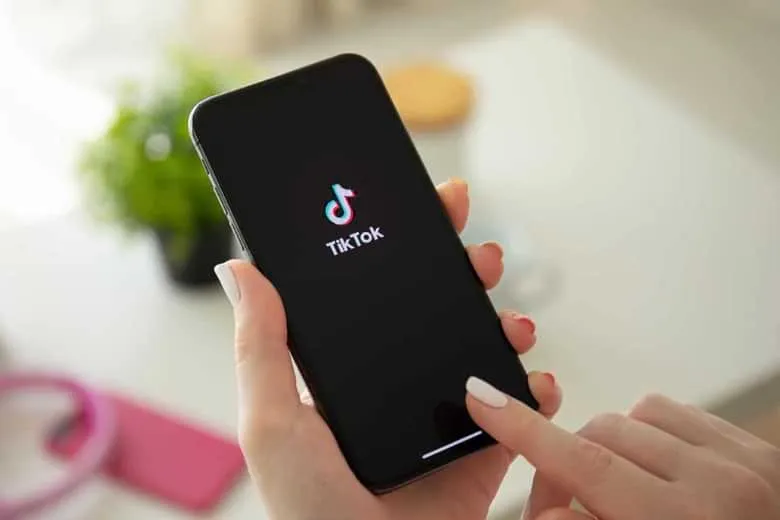
2.1. Thao tác nhanh
Để áp dụng cách đổi tên TikTok, trước hết bạn cần mở ứng dụng trên điện thoại lên. Chọn mục Tôi, rồi chọn Sửa hồ sơ, tiếp đó thực hiện như sau:
- Thay đổi tên TikTok, chọn Tên rồi nhập Tên người dùng mới, sau đó chọn Lưu.
- Thay đổi ID TikTok, chọn TikTok ID rồi nhập TikTok ID mới, sau đó chọn Lưu.
Trên đây là thao tác nhanh khi bạn áp dụng cách đổi tên và ID TikTok, hướng dẫn chi tiết được chia sẻ phía dưới.
2.2. Thao tác chi tiết
Các bước thực hiện cách đổi tên tiktok trên Iphone, điện thoại samsung mà mình chia sẻ cụ thể như sau:
Bước 1: Mở ứng dụng TikTok trên điện thoại của bạn, nhấn chọn Hồ sơ rồi chọn Sửa hồ sơ.
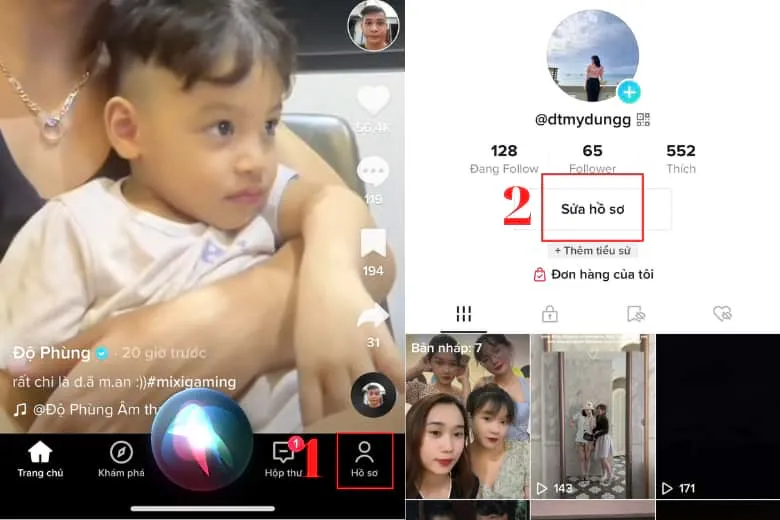
Bước 2: Để có thể thay đổi tên TikTok, chọn mục Tên rồi nhập tên mới mà bạn muốn thay đổi, cuối cùng nhấn Lưu là hoàn tất.
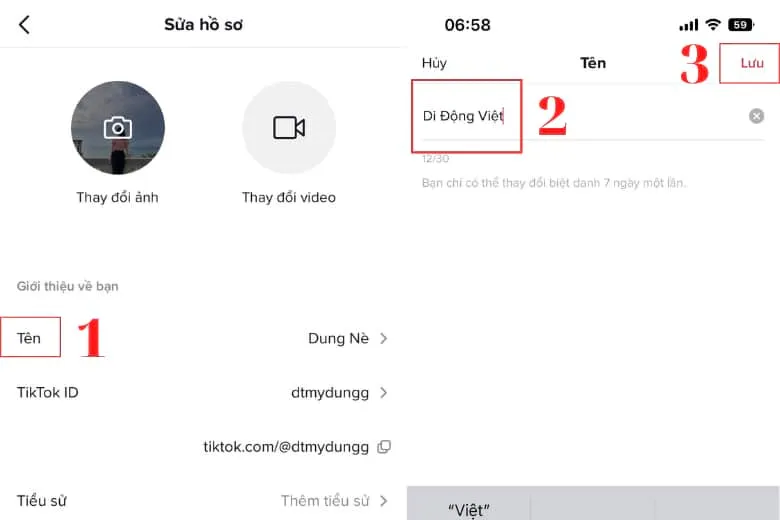
Lưu ý:
- Tốt nhất bạn nên để tên thật của mình, hoặc biệt danh, những tên gọi mà mà người khác dễ dàng nhận ra bạn.
- Tên người dùng trên TikTok chỉ giới hạn trong 30 ký tự, bao gồm các chữ cái, chữ số và cả ký tự đặc biệt.
Bước 3: Tiếp đó, nếu muốn thay đổi TikTok ID, bạn nhấn chọn TikTok ID, sau đó hãy nhập TikTok ID mới mà mình muốn thay đổi rồi chọn Lưu là đã hoàn tất cách đổi tên trên TikTok.
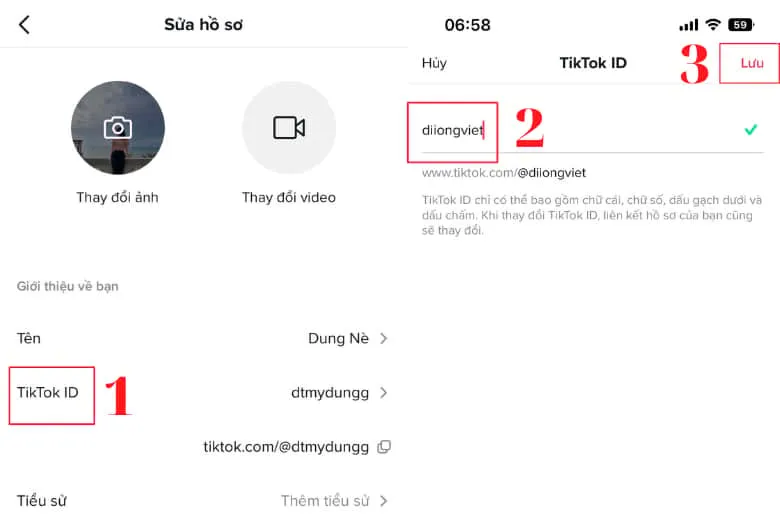
Lưu ý rằng:
- TikTok ID là tập hợp đoạn ký tự duy nhất không trùng lặp nhằm để xác minh tài khoản của người dùng. Mỗi một người dùng sẽ có 1 TikTok ID riêng xác định, khác nhau.
- TikTok ID sẽ không bao gồm các ký tự đặc biệt, ngoại trừ dấu gạch dưới và dấu chấm.
- Khi nhập TikTok ID, nếu xuất hiện dấu X bên cạnh thì đồng nghĩa ID của bạn đã bị trùng. Lúc này, bạn cần phải nhập thêm hoặc thay đổi một vài ký tự để được chấp nhận.
- Khi bạn nhập TikTok ID, nếu xuất hiện dấu V bên cạnh thì đồng nghĩa với việc ID của bạn đã được chấp nhận.
- Một khi bạn đã thay đổi TikTok ID thì liên kết hồ sơ của bạn cũng sẽ thay đổi theo.
3. Cách đổi tên TikTok trên máy tính
Trên thực tế, các tính năng trực tiếp để đổi tên TikTok trên máy tính vẫn chưa được hoàn thiện. Chính vì thế, người dùng cần phải sử dụng các phần mềm giả lập Android rồi thực hiện theo hướng dẫn đổi tên TikTok đã mình chia sẻ ở trên.
Hiện nay, các phần mềm giả lập được phát triển khá đa dạng, với nhiều cấu hình khác nhau. Dưới đây là những cái tên mà mình muốn gợi ý cho bạn, hãy tham khảo thử nhé!
- Android Droid4X.
- Android Andy OS.
- Bluestacks.
- Android KoPlayer.
- Android NoxPlayer.
- Windroy.
- ARChon.
- Android LDPlayer.
- Android Memu Play.
- Android Remix OS Player.
- Android Jar Of Beans.
4. Cách đổi tên TikTok có kí tự đặc biệt
Cách đổi tên Tik Tok kí tự đặc biệt được thực hiện đơn giản như sau:
Bước 1: Trước tiên, bạn hãy truy cập vào trang web hỗ trợ người dùng tạo kí tự đặc biệt vkitext.com. Đây là một gợi ý của mình dành cho các bạn, hãy ghi nhớ trang web này cho lần sử dụng sau nhé!
Bước 2: Tại dòng nội dung, bạn hãy nhập tên Tik Tok mà mình muốn đổi rồi nhấn nút Tạo ngay. Chờ đợi trong giây lát, trang web ngay lập tức sẽ tạo tên kí tự đặc biệt cho bạn. Lúc này, bạn chỉ cần lựa chọn mẫu tên mà mình yêu thích, sau đó copy lại.
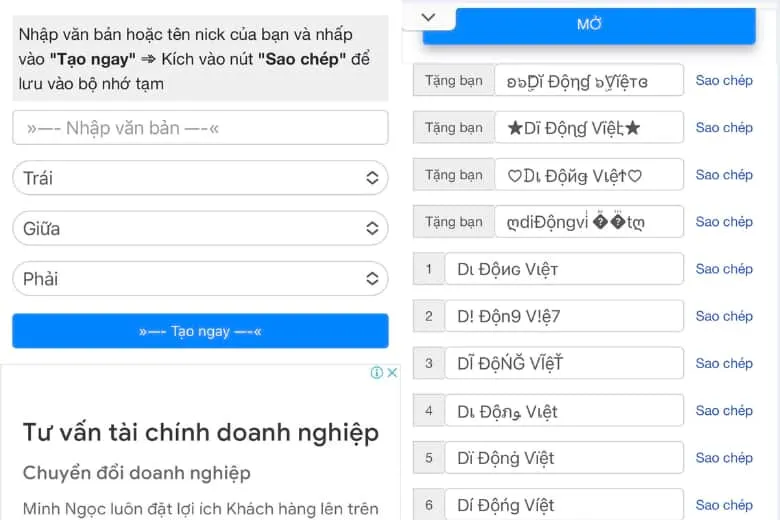
Bước 3: Truy cập vào ứng dụng TikTok trên điện thoại của bạn.
Bước 4: Tại giao diện chính của ứng dụng, bạn nhấn chọn Hồ sơ, rồi chọn Sửa hồ sơ.
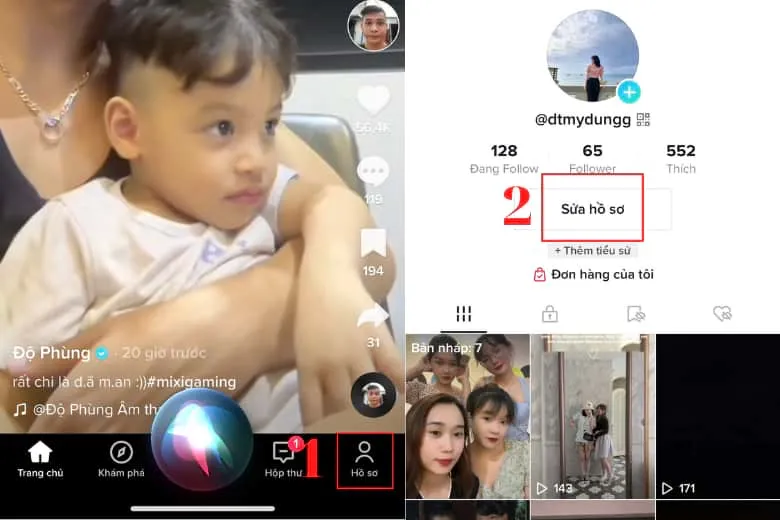
Bước 5: Tại dòng Tên, bạn xóa tên cũ rồi dán tên có kí tự đặc biệt mà bạn đã sao chép ở bước trên, nhấn Lưu để hoàn tất thay đổi. Như vậy bạn đã hoàn thành các thao tác đổi tên Tik Tok kí tự đặc biệt.

5. Cách đổi tên TikTok có dấu
Hãy thử áp dụng cách đổi tên TikTok có dấu mà mình hướng dẫn sau đây nhé. Đảm bảo cực kỳ nhanh chóng, đơn giản mà hiệu quả.
Bước 1: Tại màn hình chính của ứng dụng TikTok, bạn nhấn chọn để truy cập vào Hồ sơ, sau đó chọn Sửa hồ sơ.
Tìm hiểu thêm: Hướng dẫn 7+ cách khôi phục tin nhắn trên iPhone đơn giản nhất

Bước 2: Ngay sau đó, hãy nhấn chọn vào mục Tên TikTok rồi nhập tên có dấu cần thay đổi, cuối cùng Lưu. Như vậy là bạn đã thực hiện xong cách đổi tên ID tiktok có dấu cực đơn giản.
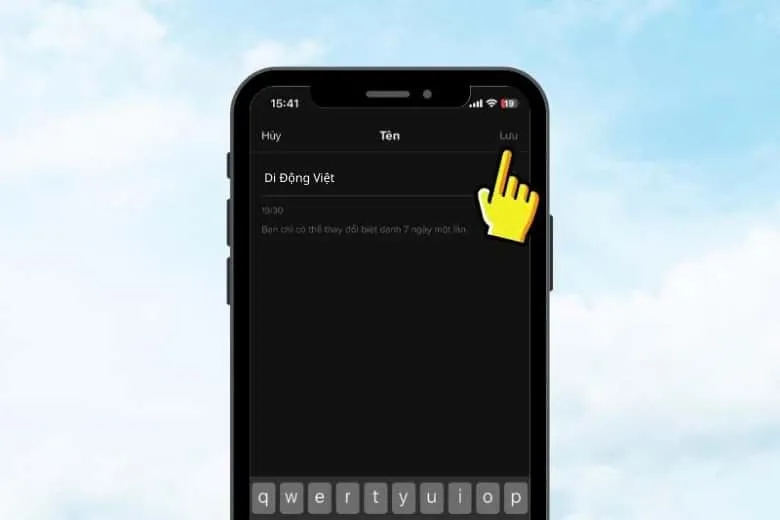
6. Cách đổi tên TikTok có icon
Hướng dẫn cách đổi tên TikTok có icon đầy đủ, các bạn hãy tham khảo nhé!
Bước 1: Sau khi đã truy cập vào ứng dụng, tại phần Sửa Hồ sơ TikTok, bạn hãy chọn Tên để thay đổi.
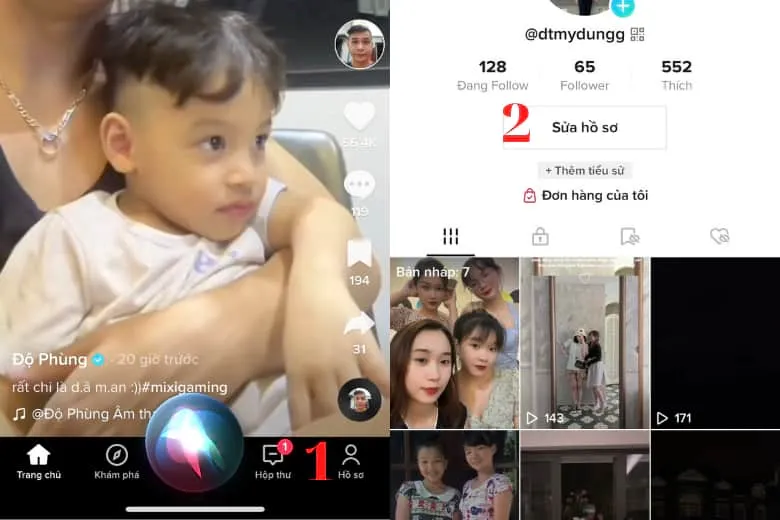
Bước 2: Tiếp đó, bạn chỉ cần chèn icon có sẵn trên bàn phím điện thoại của mình, rồi nhấn Lưu.
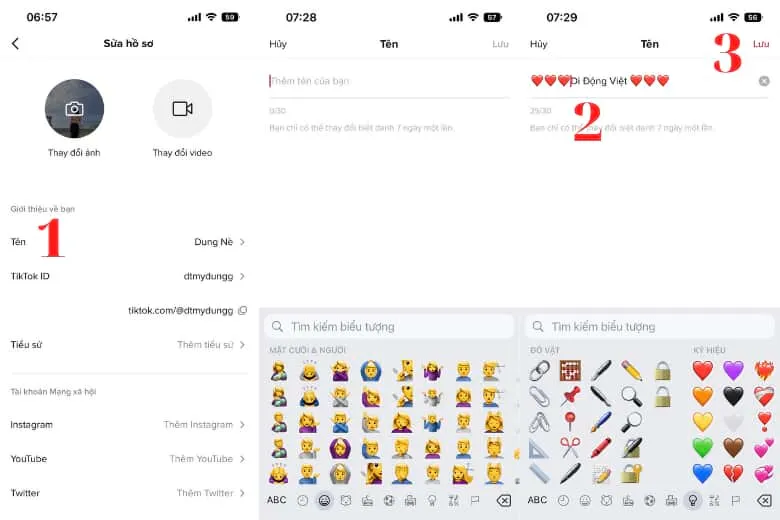
7. Cách đổi tên TikTok khi chưa đủ 30 ngày
Trong trường hợp, bạn mới đổi tên TikTok chưa đủ 30 ngày, nhưng giờ lại muốn thay đổi nữa thì phải làm sao? Cùng theo dõi cách đổi tên TikTok khi chưa đủ 30 ngày như sau nhé!
Bước 1: Bạn hãy vào Cài đặt trên điện thoại của mình, nhấn chọn Cài đặt chung trên máy.
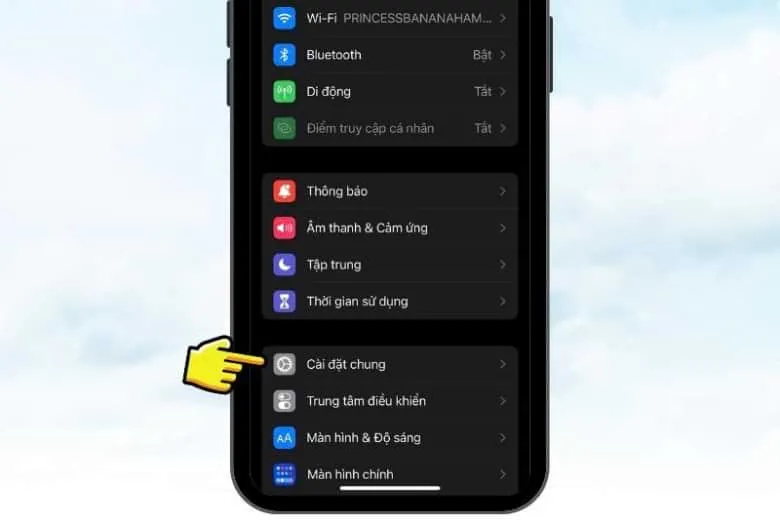
Bước 2: Tiếp đó, bạn hãy chọn mục Ngày & giờ.
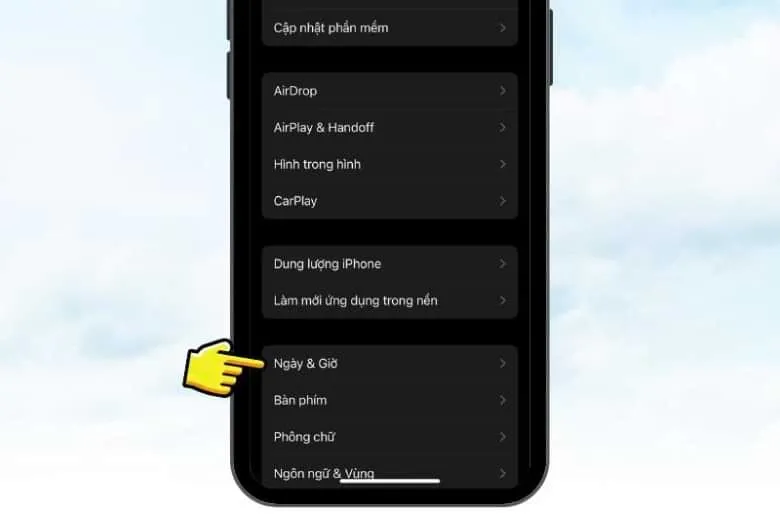
Bước 3: Bạn hãy tắt chọn đi phần Đặt tự động rồi chọn 1 ngày sau 30 ngày kể từ lần gần nhất mà bạn đổi tên trên TikTok.
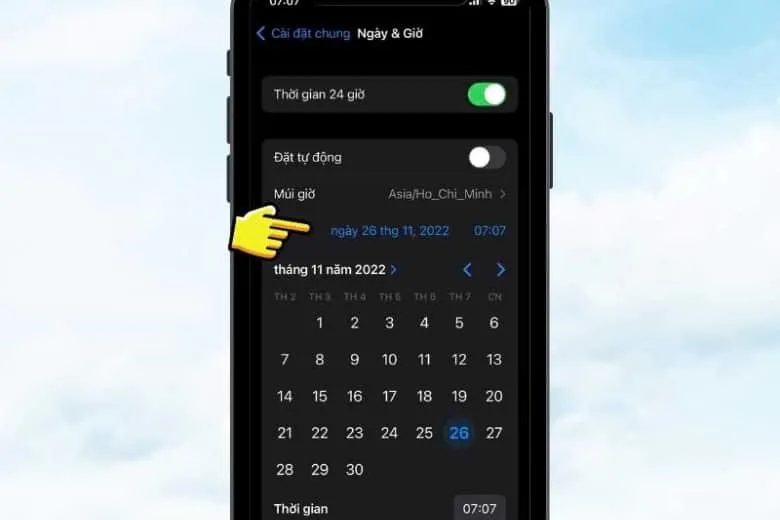
Bước 4: Bây giờ, bạn chỉ cần truy cập vào ứng dụng TikTok, chọn phần Hồ Sơ rồi chọn Sửa hồ sơ, cuối cùng chọn ID TikTok.
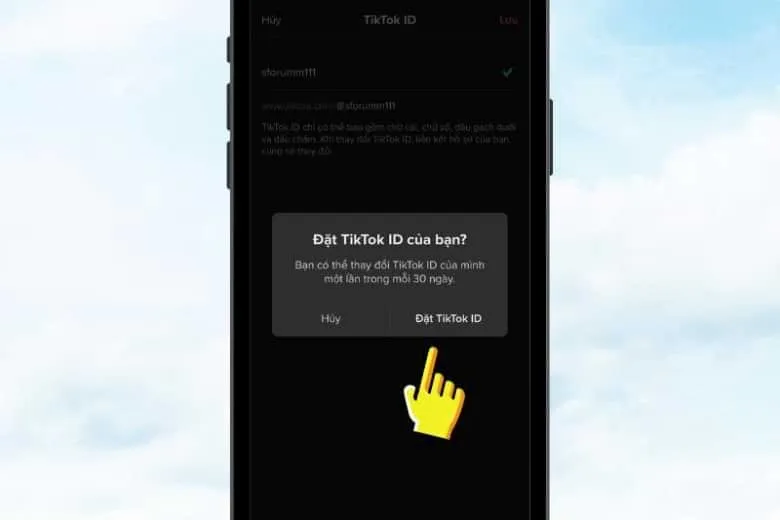
>>>>>Xem thêm: Hướng dẫn tắt máy tính Casio, Citizen, Texas Instruments, HP,…
8. Tổng kết
Bài viết là tổng hợp 6 cách đổi tên TikTok, ID TikTok trên điện thoại, máy tính mà mình muốn chia sẻ đến các bạn đọc. Rất hy vọng bài viết sẽ giúp bạn cập nhật thêm nhiều thông tin hữu ích để sử dụng Tik Tok một cách thuận lợi và hiệu quả hơn.
Tiếp tục theo dõi Dchannel của Suachuadienthoai.edu.vn để được cập nhật liên tục những thông tin về công nghệ mới nhất. Cảm ơn bạn vì đã theo dõi đến hết bài viết lần này của mình. Đừng quên “MUA ĐIỆN THOẠI ĐẾN DI ĐỘNG VIỆT” để sở hữu sản phẩm với nhiều mức giá cực kỳ nhé.
Xem thêm:
- Hướng dẫn 3 cách chụp ảnh trên TikTok đẹp không bị vỡ cho người mới bắt đầu
- 6 Cách khắc phục lỗi không vào được TikTok trên iPhone đơn giản nhất
- Hướng dẫn 24 cách tăng lượt follow trên TikTok nhanh nhất mà ai cũng thực hiện được
- Hướng dẫn 3 cách livestream (phát trực tiếp) trên TikTok bằng điện thoại, máy tính đầy đủ nhất cho người mới dùng
Suachuadienthoai.edu.vn
